Premiere怎样添加调整图层
来源:网络收集 点击: 时间:2024-05-09【导读】:
在使用Premiere的时候,有的小伙伴经常遇到无法添加调整图层的情况,下面小编就来演示在Premiere中添加调整图层的具体方法。品牌型号:联想天逸510S-07IMB系统版本:Windows11(21H2)软件版本:Premiere2022方法/步骤1/4分步阅读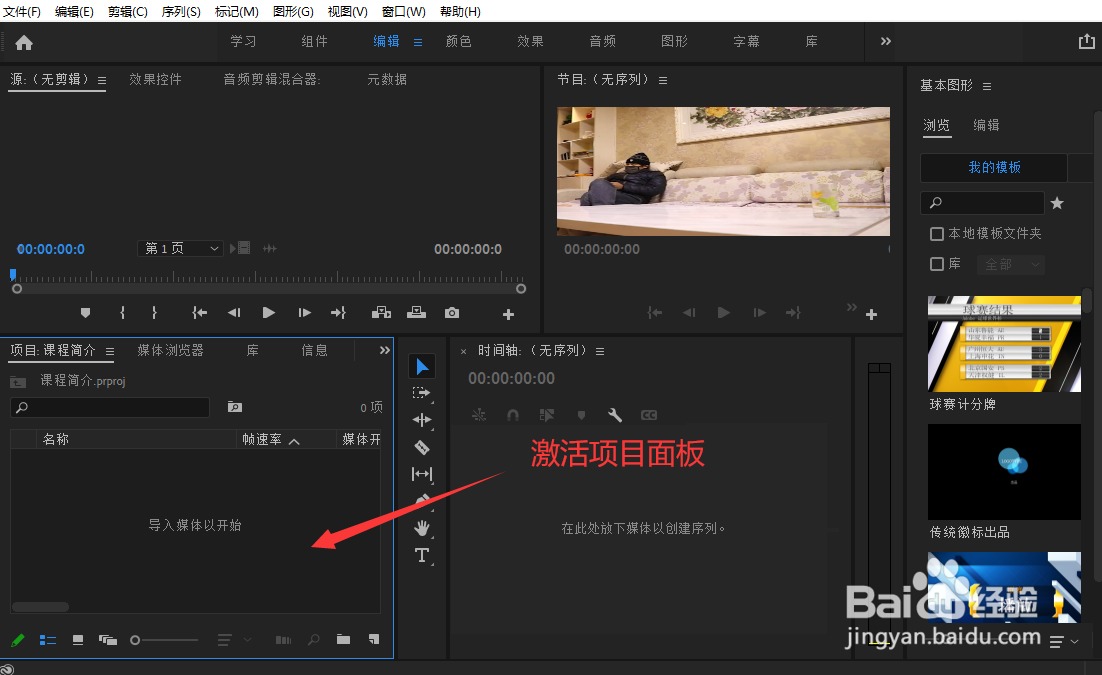 2/4
2/4 3/4
3/4 4/4
4/4
启动Premiere,一定要激活项目面板,也就是在项目面板单击一次,让项目面板周围出现蓝色的线框,如图所示。
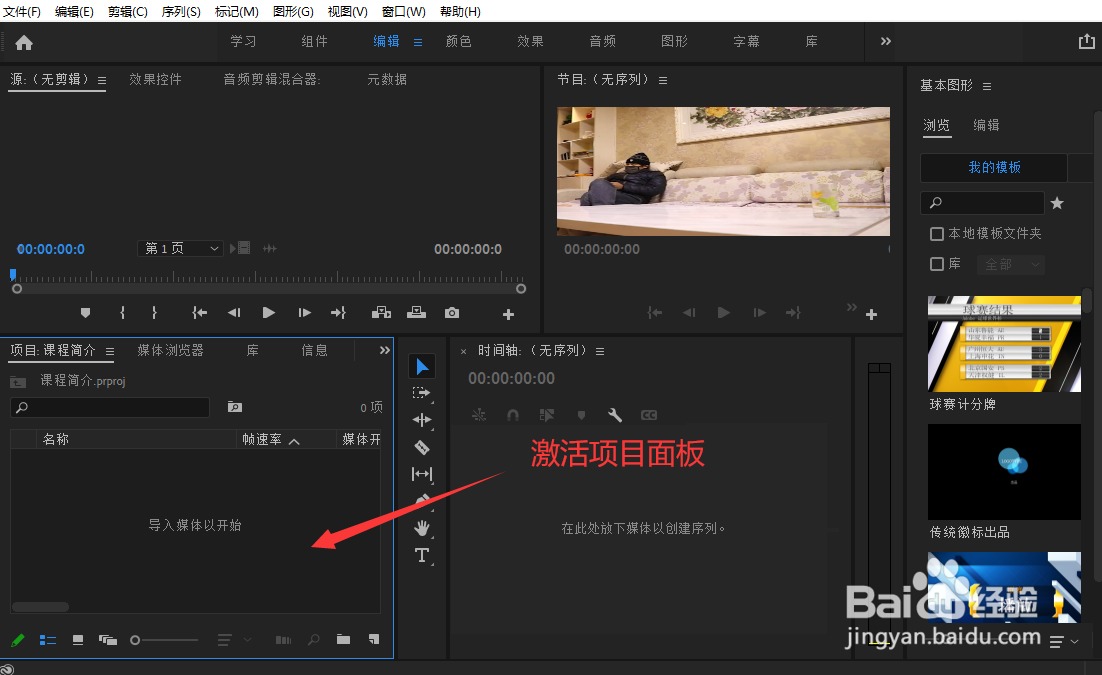 2/4
2/4执行菜单命令“文件-新建-调整图层”,如图所示。
 3/4
3/4现在就可以在项目面板看到添加的调整图层了,如图所示。
 4/4
4/4将项目面板中的调整图层拖动到时间轴面板就可以使用了。
注意事项一定要激活项目面板方可添加调整图层
如果本条经验对你有用,请点赞关注并转发
PR调整图层版权声明:
1、本文系转载,版权归原作者所有,旨在传递信息,不代表看本站的观点和立场。
2、本站仅提供信息发布平台,不承担相关法律责任。
3、若侵犯您的版权或隐私,请联系本站管理员删除。
4、文章链接:http://www.ff371.cn/art_717191.html
上一篇:原神神龛封印怎么解除
下一篇:苹果手机怎么恢复备份数据
 订阅
订阅